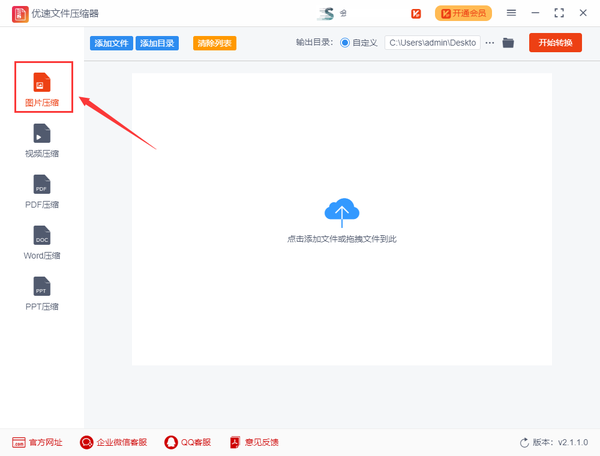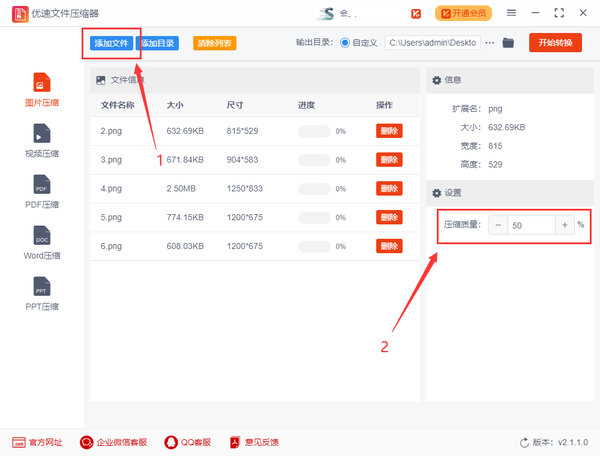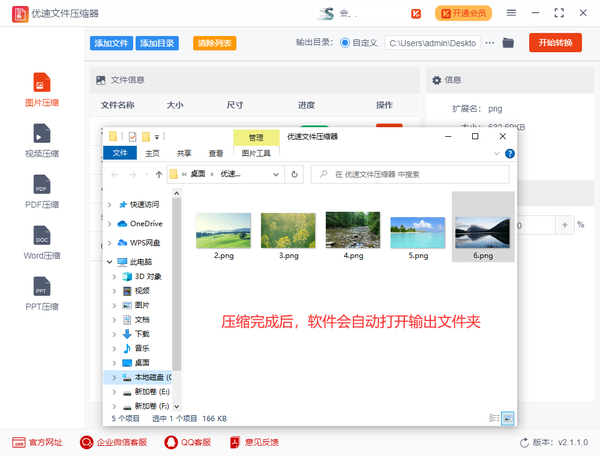jpg怎么压缩图片大小(如何压缩jpg照片大小)
如何压缩jpg图片的大小,jpg图片压缩方法?我们平常在使用jpg格式图片的时候,经常会遇到因图片太大显示无法上传的情况,还有电脑因为储存太多的jpg图片导致电脑整体的运行速度变慢,这样的情况都是因为图片体积大占了太多内存的原因,所以通常需要对jpg图片进行压缩处理,以便自己能方便的使用jpg图片。
那如何才能快速很好的对jpg图片进行压缩呢?其实有太多的jpg图片压缩办法,无论大家使用哪一种只要能成功的压缩就很好。而今天小编要推荐给大家的这个jpg图片压缩方法,以其操作便捷简单而闻名,更加适合没有任何电脑基础的小伙伴使用,下面一起来看小编使用的jpg图片压缩方法教程吧:
压缩jpg图片使用的工具软件:优速文件压缩器
工具下载地址:
https://download.yososoft.com/YSCompress/YSCompress_TTY.exe
如何压缩jpg图片的大小教程如下:
第一步:电脑上下载安装好软件【优速文件压缩器】,打开软件,选择左菜单栏中的【图片压缩】功能项,点击进入【图片压缩】功能内页;从左菜单栏我们发现软件还支持视频、pdf文件、word文件、ppt文件的压缩工作,用户根据自身需求进行选择;
第二步:点击【添加文件】或【添加目录】蓝色按键,把提前准备好的jpg图片添加到软件中,等待转换;随后在软件右下方“压缩质量”处,设置压缩数值(注意:数值越低图片质量会跟着变低,建议不要设置太低);
第三步:转换前设置输出目录文件夹,用来保存一会压缩好的jpg图片,然后点击【开始转换】按钮,系统开启压缩程序;
第四步:稍等片刻后,系统就会弹出保存了压缩好的jpg图片的输出文件夹,方便用户第一时间进行查看文件;
第五步:通过查看压缩后的jpg图片与原图的对比,我们可以发现压缩后的jpg图片要比压缩前小很多,图片压缩成功。
我相信大家通过对如何压缩jpg图片的大小,jpg图片压缩方法教程的阅读,一定学会了这种jpg图片压缩的方法,另外这款软件还支持批量压缩,从对最后压缩后图片的结果看,整体效果良好,在众多压缩工具中属于效果和效率都不错的软件,所以借助优速文件压缩器进行图片的压缩,能达到我们压缩图片的目的,那还不知道如何压缩jpg图片的大小,jpg图片压缩方法的小伙伴赶紧跟着教程操作吧!